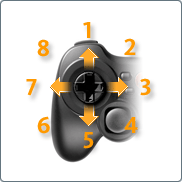Обзор геймпада Logitech Rumblepad 2 Vibration Feedback.
Max1024 15.11.2006 v.1.0
Так уж случилось, что свой геймеркий стаж я начинал с консолей, однако окончательный выбор в виртуальных развлечениях был сделан в пользу PC. Сначала у меня была Dendy (8 bit) с его квадратным и жестким геймпадом с четырьмя копками, потом появилась Sega Mega Drive 2 (16 Bit) со своим знаменитым 6-ти кнопочным геймпадом и наконец Sony Play Staion (32 bit). Получилось так, что форма геймпада от Sony стала де-факто стандартом и этот стандарт плавно перешел в сектор PC. Инженеры из Sony сделали дизайн и форму своего геймпада крайне удачной и эргономической и многие геймеры, перешедшие с консолей на PC иногда испытывают дискомфорт, играя на клавиатуре с мышкой. К тому же сейчас стало модно портировать выдающиеся консольные проекты на PC и нередко управление в таких играх страдает. Специально для таких геймеров, в том числе и для меня ;-), выпускаются геймпады с привычной для них формой и расположением кнопок, об одном из таких пойдет речь в данной статье.
Свой выбор я сделал в пользу геймпада от Logitech – Logitech Rumblepad 2 Vibration Feedback. Фирма Logitech в представлении не нуждается, она делает качественные и зарекомендовавшие среди геймеров мыши, геймпады, джойстики и клавиатуры. На данный момент модельный ряд геймпадов от Logitech выглядит следующим образом:
Logitech® Cordless Rumblepad™ 2
Logitech® Rumblepad™ 2 Vibration Feedback Gamepad
Logitech® Dual Action™ Gamepad
Logitech® Precision™ Gamepad 2
Практически все геймпады повторяют форму геймпада от Sony за исключением ChillStream, который явно нацелен на фанатов X-Box 😉 Precision Gamepad 2 является самым простым, в нем даже отсутствуют аналоговые стики. Dual Action наделен аналоговыми стиками, однако они не поддерживают функцию "обратной связи". Rumblepad 2 Vibration Feedback полностью поддерживает "обратную связь" и отличается от Cordless Rumblepad 2 типом подключения к PC у последнего оно беспроводное. Однако беспроводное подключение таит в себе существенный минус – необходимость менять элементы питания, поэтому мой выбор пал на Logitech Rumblepad 2 Vibration Feedback, который поддерживает все современные технологии и не нуждается в дополнительных элементах питания.
Упаковка и комплектация
Геймпад поставляется в средних размеров коробке, окрашенной в черно-красные цвета, на которой изображен сам геймпад.
В коробке находится геймпад, обернутый в полиэтилен, на конце разъема USB находится пластмассовый колпачок, руководство пользователя (в том числе и на русском языке) и диск с драйверами. Вот собственно и все, можно конечно было бы добавить в комплект какую-нибудь игру, но и этого комплекта для использования геймпада вполне хватает.
Дизайн и компоновка
Геймпад выполнен из приятной на ощупь пластмассы, окрашенной в темно-синий цвет. Давайте рассмотрим его детально.
Как уже отмечалось выше, форма гейпада Logitech Rumblepad 2 Vibration Feedback очень похожа на форму геймпада от Sony за исключением некоторых особенностей. Рукоятки геймпада покрыты вставками из резины черного цвета как и аналоговые стики, что обеспечивает дополнительный контроль над гейпадом во время игры. Наличие двух служебных кнопок "Mode" – меняет местами левый стик с крестовиной, и "Vibration" – позволяет включать вибрацию прямо в время игры. Плюс дополнительные кнопки, находящиеся над двумя служебными.
Всего же геймпад имеет 10 программируемых кнопок управления, которых хватит для любой игры.
А это тот самый Dual Shock II от Sony, что называется найдите 10 отличий 😉
Подключение и установка
Подключать геймпад к PC очень просто, как любое Plug and Play USB-совместимое устройство, геймпад определяется на лету, длины провода в 1.9 метра тоже хватит на все случаи жизни. После загрузки с CD и инсталляции драйвера, Logitech Gaming Software попросит вас подключить геймпад, после чего его можно будет сконфигурировать. Logitech Profiler позволяет создавать различные профили для игр, что надо отметить очень удобно, т.к лишний раз не надо переназначать кнопки для разных игр. Однако даже без установки драйвера, геймпад корректно определяется Windows XP и можно начинать играть, однако возможности Logitech Profiler’а тогда будут не доступны. Ниже можно увидеть сам процесс установки.
Для тестирования геймпада были выбраны следующие игры: Mortal Kombat Trilogy, Guilty Gear ХX # Reload, Devil May Cry 3 SE и другие, все они были портированы на PC платформу.
Начнем с классического файтинга – Mortal Kombat Trilogy, который был портирован на PC в 1997 году. Не смотря на возраст, игра корректно определила геймпад, настало время его проверить.
Впечатления от игры остались самые положительные, вспоминая эту игру на 16-битойя Seg’е понимаешь, что геймпад от Logitech не просто возвращает игру к жизни, но и делает её более приятной и реалистичной. Все нажатия выполняются легко и четко, геймпад удобно лежит в руках, многочисленные серии ударов срабатывают превосходно, отправляя противник в нокдаун.
Посмотрим как поведет себя геймпад с другим файтингом – Guilty Gear ХX # Reload.
В Guilty Gear ХX # Reload другая тактика игры, и комбинации ударов выполняются немного в другой манере. Теперь игра с геймпадом в Guilty Gear ХX # Reload стала на много интереснее и удобнее, чем прежняя на клавиатуре. Восьми позиционная крестовина геймпада расширяет возможности игрока и делает игру еще более стремительной и увлекательной, а серии ударов получаются легко и не принужденно.
Need for Speed Carbon долгожданное продолжении серии Need for Speed от Electronic Arts. Я решил опробовать геймпад на этой, недавно вышедшей игре, возможно, многие скажут: "для этой игры больше подойдет комплект состоящей из руля с педалями наподобие Logitech MOMO Racing Force Feedback", однако игра на геймпаде в Need for Speed Carbon вызвала у меня только самые положительные эмоции. Начнем по порядку: гемпад без всяких проблем корректно определился игрой, в меню "controller config" уже были грамотно настроены все необходимые кнопки, однако я заменил две комбинации, что называется "под себя", что ж теперь настало время гонки!
Vibration Feedback или функция обратной связи. В Need for Speed Carbon встроена поддержка этой технологии, что добавляет игре еще больше азарта и "острых" ощущений. Как же проявляется обратная связь в игре? Мчась на высокой скорости по асфальтированной трассе и решив срезать очередной поворот по бездорожью, геймпад дает о себе знать и начинает вибрировать в руках, выехав опять на дрогу вибрация прекращается. Каждая неровность на дороге тотчас же отражается на игроке. Включая ускорение NOS, по рукам пробегает легкая дрожь, при сильных столкновениях чувствуется толчки, все это добавляет игре еще больше приятных ощущений. Управлять автомобилем с помощью крестовины гемпада стало на много удобнее, чем раньше клавиатурой, каждое нажатие тотчас же отражается на поведении машины. Резиновые вставки по бокам геймпада не дают потерять контроль над машиной при длительной игре.
Также геймпад проверялся на совместимость с Devil May Cry 3 SE, как чисто консольного порта игры на PC и эмуляторами различных консолей. Конечно же играть в игры, изначально рассчитанные на использования консольного геймпада удобнее на геймпаде, порой на клавиатуре не получаются отдельные движения персонажа, но все трудности такого рода устраняет геймпад, плюсы такой игры очевидны.
Бывает так, что у пользователя уже есть консоль, но она устарела/сломалась но гейпад от неё находится в рабочем состоянии. Тогда можно попытаться подружить его вместе с персональным компьютером. Я взял за основу геймпад от Sony PalyStaition, в сети есть множество схем подключения его к PC, я выбрал подключение к LTP порту. Все что нужно сделать – это купить разъем LTP типа "папа", обрезать "хвост" у геймпада от SONY и аккуратно припаять провода по следующей схеме. Если консольный геймпад поддерживает функцию "обратной связи", то понадобиться шнурок с USB концом.
В результате проделанной работы, был получен второй геймпад для PC, теперь запросто можно играть в вдвоем в Mortal Kombat и другие игры, рассчитанные на двух игроков. Вот так можно подружить консоль и PC.
Logitech как всегда держит марку, геймпад Logitech Rumblepad 2 Vibration Feedback получился удачным во всех отношениях, как в техническом плане, так и в плане эргономики. Тем геймерам, которым нравятся играть в консольные проекты на PC, такой геймпад явно не помешает, он сделает игру еще более удобной и приятной. Любители файтингов и игр на эмуляторах консолей тоже будут довольны. Цена геймпада находится на уровне 30-35$, что не так уж и много для такого девайса от именитого брэнда.
- беспроводной геймпад для ПК, Mac
- виброотдача
- 2 мини-джойстика, крестовина, 10 кнопок
Средний рейтинг Logitech Cordless Rumblepad 2 – 4,63
Всего известно о 32 отзывах о Logitech Cordless Rumblepad 2
Ищите положительные и негативные отзывы о Logitech Cordless Rumblepad 2?
Из 11 источников мы собрали 32 отрицательных, негативных и положительных отзывов.
Мы покажем все достоинства и недостатки Logitech Cordless Rumblepad 2 выявленные при использовании пользователями. Мы ничего не скрываем и размещаем все положительные и отрицательные честные отзывы покупателей о Logitech Cordless Rumblepad 2, а также предлагаем альтернативные товары аналоги. А стоит ли покупать – решение только за Вами!
Самые выгодные предложения по Logitech Cordless Rumblepad 2
Отзывы про Logitech Cordless Rumblepad 2
Достоинства:
Кнопки чётче чем у джойстика для sp3!
Подходит для PS3.
Недостатки:
Тяжёлый и большой (в сравнении с джойстиком от SP3, но всё дело привычки) С аккумулятором был бы легче, но дороже и держал заряд меньше, а так мне хватает на месяц!
Комментарий:
Качественная штуковина и вибрацию можно отключить с кнопки!:). На игры изначально вышедших для консолей, а потом перебравшихся на ПК самая колбоса! Берите не пожалеете!
Достоинства:
В целом отличный геймпад. Хорошо ладит и с ПК, и с PS3.
Недостатки:
Немного хрупкие внутренности. После неудачного падения пришлось менять по гарантии.
Да и сам геймпад слишком тяжелый по сравнению с X360 и уж тем более по сравнению с геймпадом от PS3.
Комментарий:
В целом всё хорошо, за такую цену.
Правда, я так и не понял почему углубления для стиков квадратные)
Достоинства:
Всё отлично, кроме джостиков
Недостатки:
Джостики совершают квадратные движения, что не очень удобно
Достоинства:
Очень крутой геймпад. Покупал его больше двух лет назад, за это время ничего не сломалось. Неубиваемый девайс, можно играть сутки напролет. Качество сборки очень хорошее, вибро тоже реализовано круто. Куча программируемых кнопок, легко и быстро можно все настроить. Только в одной игре мне не их нехватило. Вес девайса серьезный, ровно такой и необходим. Беспроводной. С самого начала юзаю аккумуляторы. Их точно хватает на полгода, потом забываешь, что они вообще от чего-то питаются. Безупречная работа с момента покупки.
Недостатки:
На мой взгляд, не предусмотрено охлаждение. Как правило руки сильно потеют благодаря своей поверхности. Было бы оч не дурно встроить вентиляторы по обеим сторонам на выдув прямо на ладони. Вечно кривые дрова, лучше их сразу выкинуть. Благо девайс отлично работает и без них.
Комментарий:
Оч хороший геймпад. Брал его давно, с тех пор он дорожает и дорожает. Всем геймерам рекомендую.
Достоинства:
Удобен. Хорошо Лежит в руках, отличная вибрация! определяется без дров на ура на висте за 5 сек нашёл +)! но что бы заработала вибра нужно их ставить ну и отколибровать не помешает.
Комментарий:
Хорошая модель соотношение цена качество. Берите не пожелеете. Я доволен.
Достоинства:
Неубиваемый, крепкая сборка, ничего лишнего, приятный на ощупь
Недостатки:
Нужно аккуратнее разбирать/собирать, если при складывании отодвинуть один из стиков, он будет заедать, но это легко выравнивается повторной сборкой
Комментарий:
Купил, чтоб не соврать – в 2003 году (тогда ещё вышел Индиана Джонс и Гробница императора, только с джойстика этого в него и играл). До сих пор не только жив и здоров как будто только что с полки – но и поддерживается всеми возможными играми. Пишу отзыв только чтобы отдать должное качественной модели.
Достоинства:
Удобный, достаточно лёгкий, с потрясающей обратной связью, экономичный (пары батареек при активной постоянной игре хватает на 6 месяцев – сам за 1,5 года пользования поменял лишь однажды).
Недостатки:
Аналоговые стики окружены квадратной рамкой, в отличии от геймпада-прародителя Sony. Полные обороты на 360 град. немного неудобны, но зато фиксация диаголналей хороша. В сущности нельзя считать недостатком – это лишь специфическая особенность.
Комментарий:
Потрясающий геймпад! Возможности отдачи потрясают: великолепно передаёт ощущение взрыва, работы лопастей вертолёта, стрельбы, двигателя автомобиля и т. д. Продукты Logitech со временем только дорожают, и причём почти не устаревают! Советую.
Недостатки:
Убогая эргономика. Не работает вибрация во всех играх. Тяжелый.
Комментарий:
Если сравнивать с геймпадом от PS3, то достоинств у данной модели нет. Неудобная эргономика – слишком близко находятся стики, большие габариты, отсутствует заявленная вибрация, кнопки не качественные (если нажимать не в центр кнопки, а на край, то либо нет эффекта, либо кнопка еле нажимается), все кнопки болтаются. L, R кнопки неудобны, особенно L2 и R2. Стрелки видимо было трудно сделать отдельными кнопками, поэтому забабахали "колесо" как у геймпадов от SEGA:-), красная цена 500 р., не больше.
Достоинства:
– надёжный: около тысячи часов игры (примерный подсчёт) – без единой поломки
– удобный: для меня главное – что бы я не обращал внимания на джойстик во время игры. С ним это получается.
– без вибры батареек хватает надолго. Предупреждает, если батарейки садятся (нет неожиданностей, когда играешь и – ОПА, сели батарейки)
– хороший приёмник: бьёт не то, что через всю комнату – у меня доставал через 2 стены (проверял для прикола).
Недостатки:
– не дешёвый (есть китайский модели с похожим функционалом, в разы дешевле; не рискнул их брать из-за непонятной надёжности)
– курки без чувствительности силы нажатия (различают только "нажато"/"не нажато"); особо не нужно, но это всё-таки минус
– не удалось подключить два джойстика на один приёмник
– у брата (у него второй джойстик) не определился в паре игр, но я во все игры играю через xpadder, так что этой проблемы просто не вижу
Комментарий:
меня всё устраивает
Достоинства:
Нет провода, удобный, меня вполне устраивал.
Недостатки:
Вибрация работает не во всех играх(хотя для меня не очень и нужна)Не все игры его обнаруживают, в некоторых приходится вручную все настраивать.
Комментарий:
После 4 лет работы, порвалась эта резина, которая находится под кнопками.
4 года им пользовался, был всем доволен, но вот он свое уже отработал.
Достоинства:
Батарелки хватает надолго, менять можно, как минимум, раз в месяц. Связь беспроводная, совместимость с икс-боксовыми и ПС3 – отличная! Сама пользуюсь данным геймпадом уже 5 лет, и до сих пор как новенький! В руку ложится хорошо, кнопки расположены удобно
Недостатки:
Нельзя играть двумя джойстиками через один передатчик, на моем ноутбуке нет второго разъема подходящего размера.
Комментарий:
Покупайте, не пожалеете, самый экономичный и оптимальный вариант (из тех, что я знаю), и можно играть в xbox 360- и ps3-игры.
Достоинства:
Хороший прием сигнала(примерно 5 метров через межкомнатную стену – неожидал), в играх удобен.
Недостатки:
Вибра иногда пашет -иногда нет, хотя включена, может конечно не доконца разобрался на ещё поиграть.
Комментарий:
Поставил прогу и настроил его как дистанционный пульт(6 любых установок-как мышка+любые клавиши). Теперь ненадо покупать беспроводную мышь и клаву. Супер!
Достоинства:
Надёжный пользуюсь уже четыре года, при слабом заряде батареек отключает вибро, удобный в руках. По идее драйвер нужен для игр которые не поддерживают геймпады но может работать без него, кстати действительных кнопок не 10 а 12
Недостатки:
дополнительное ПО не на русском
Комментарий:
Отличная модель, всем рекомендую
Достоинства:
– Классическая форма джойстика
– Кнопки за 4 года не износились, все работает четко
– Батареек хватает примерно на месяц игры по 2-3 часа в день
Недостатки:
Через 3 года слетела калибровка, теперь нормально работает только один из режимов (кнопка mode), когда один режим откалиброван, у другого крестовина смещена вниз-вправо.
Комментарий:
Мой первый и единственный компьютерный геймпад, сравнивать особо не с чем, но дкмаю, что немного найдется геймпадов лучше этого.
Достоинства:
Удобный, отлично лежит в руках, можно поменять местами джойстик и крест.
Недостатки:
Ненадежные. Имею 3 штуки. У одного дребезжат джойстики (постоянно ведет влево), у второго периодически на пару секунд случаются провалы управления, и все три регулярно забывают к какому приемнику они подключены и приходится заново их подключать. Нет разметки кнопок как на x-box, а в некоторых играх используется оно.
Комментарий:
Удобный, но ненадежный. Жду выхода рейзеровских.
Достоинства:
не один день выбирал какой геймпад себе прикупить в итоге побрадив по сайтам почитав тесты геймпадов и комментарии решил купить этот пад о чем и не жалею, удобный в руках лежит превосходно ни каких проводов качество отличное как корпуса там и всех кнопок, вибро тоже отличное вобщем рекомендую!
Недостатки:
слишком широват, если сравнить его с джоем от соньки 3 этот в ширине намного больше, это единственный недостаток который мне не по душе.
Достоинства:
-Качественный геймпад, достаточно прочный;
-Был наверное одним из лучших в свое время.
Комментарий:
Нет смысла покупать данный геймпад, как и его новые модификации, потому-что вы будете постоянно его настраивать под каждую игру
, или криво эмулировать xbox 360 контроллер. Оно вам надо? Современные игры заточены, как правило, под один геймпад – xbox 360 controller, причем это касается не только расположения кнопок, а настроек вибрации, интенсивности работы курков, стиков и т. д. Если не хотите головной боли – купите пад от майкрософт.
Достоинства:
+ клевый
+ хорошее вибро
+ классный дизай, корпус, сборка
+ размер чуть крупнее PS
+ очень быстрый
+ отзывчивые клавиши, не скрипит, не хрустит
Недостатки:
– иногда не "цепляеет" игры. Часто решается обновлением ПО, но все же иногда и это не спасает, особенно в тех играх, в которых нельзя переназначить клавиши геймпада
– (не так что бы недостаток) отверситя под стики не круглые (как в геймаде для PS), а квадратные. Реееедко, но доставляет некоторые неудобства, когда необходима точность управления
Комментарий:
Супер! Советую для вся и всего во что можно поиграть на геймпаде
Достоинства:
Эргономичный дизайн позволяет избавиться от бесконечного дискомфорта связанного с геймпадами, т. е. привыкните сразу. Хорошая крестовина и все активные кнопки даже при длительном использовании не мозолят пальцы. Грамотная 2-х уровневая вибрация. Связь безупречная в плане времени отклика 1 в 1, как проводной. Обычных щелочных батареек хватает на долго, ну если часто не использовать режим вибро.
Недостатки:
в один прекрасный день, когда ты совсем забыл что он все таки чем то питается, начинает самопроизвольно отключаться. Помогает впринципе поменять батарейки местами, или поколотить их немного, ну и конечно желательно сбегать за новыми батарейками.
Комментарий:
Советую всем кто решил перейти с клавиатуры на джойстик при игре в Fifa 2009, ну и все остальные симуляторы тоже. Очень хорошо играть в теннис Top Spin 2. Берите, не пожалеете! Стаж игры на джойсте 1,5 года.
Достоинства:
Удобный, в меру тяжелый, беспроводной. Качественная сборка, приятный на ощупь, кнопки со временем не западают. В играх ничего не надо настраивать, назначение всех кнопок уже предопределено. Даже с самыми дешевыми батарейками "по рублю за пару" работает довольно долго.
Недостатки:
При использовании виброотдачи быстро садятся батарейки, хотя это даже не минус. Мораль – используйте аккумуляторы.
Комментарий:
Покупал его летом 2006 гола за 1000 руб., так он за это время в полтора раза подорожал! За все время постоянного использования ни разу не подвел. Берите не раздумывая!
Достоинства:
Наличие обратной отдачи, крепкие аналоговые стики, хорошо лежит в руке, руки не устают после долгой игры, батареек хватает на месяц активной игры.
Недостатки:
Не поддерживает некоторые иры.
Комментарий:
Очень хороший геймпад за свои деньги.
Достоинства:
Очень хорошая модель с прорезиниными аналогавыми джойстиками, очень удобно играть в футбольные симуляторы и вобщем и к другим играм тоже очень подходит! Покупайте не пожалеете)
Недостатки:
Джойст у мя уже 3 года в день играю не менее 5-7 часов, от этого стираються внутрение резиночки кнопок, найти их тяжело (так что впринципи всё, а так всё супер)
Комментарий:
Супер джойст, наверно один из самых лучших!
Достоинства:
Геймпад довольно легкий и удобный, батареек хватает надолго, хорошая обратная связь(ну, мне понравилась), и конечно же возможность выдать этот геймпад компьютеру за XBox360 Wireless Controller. =)
Недостатки:
Долго пришлось настраивать, что заработал как надо. Ну это, конечно же, не у каждого будет.
Комментарий:
Классный геймпад. Несмотря на проблемы с настройкой, лучший среди всех!
Достоинства:
Удобный дизайн, хорошая эргономика держать в руках приятно, хорошая вибра особенно при настройке в 150%, долго держит заряд и при неиспользовании отключается, вообще экономит энергию, но конечно необходимо использовать аккумуляторы. Неплохое расстояние. Играю на большом экране на удалении 3-4 метров, геймпад держит связи уверенно.
Недостатки:
Не хватает цветовых обозначений на клавишах как на xbox геймпаде, т. к. многие игры заточенны именно под него, то и обозначение для xbox выводятся. Работает не везде, некоторые игры приходится принудительно заставлять работать с ним или эмулировать xbox геймпад.
Комментарий:
Скорее доволен чем нет, конкурентов по адекватной цене у него мало, хотя есть еще и xbox
Достоинства:
недостатков не нашел!! очень удобно лежит в руке, приятно держать в руках. Кномпки мягкие, не скрипят.
Недостатки:
ну разве что батарейки требует.
Комментарий:
хотите получить удовольствие от игры – берите, денег стоит.
Достоинства:
Купил в ноябре эту модель, ОЧЕНЬ рад, так как у меня давняя страсть (с пс2) к геймпадам пользовался многоими но этот самый лучший, ну если не лучший, даже без дров определяется мгновенно, подключил и сразу можно играть не замарачиваясь в астрояках и установках драйвера.
Комментарий:
Безумно доволен. кнопки интуитивные, привыкаешь буквально в щитанные минуты. Однм словом очень удобный геймпад:)
Достоинства:
Самая главная особенность.- он без проводов! Сначала думал будет задержка, но нет! – сигнал уверенный. Много говорилось о достоинствах, скажу о недостатках.
Недостатки:
Первое что заметил – это то что левый аналог при движении его влево, не до конца возвращается на свое место (посредине), а слегка зависает. В результате если Вы настроите его на управления колесами автомобиля, то его будет слегка везти влево! – и это не особенность именно моего геймпада, я его поменял на другой такой же, и у нового,- то же самое. (не знаю, может впоследствии разработаеться. )
Второе – не такая уж и восхитительная обратная связь! – вибро конечно же есть, но что при езде по щебню, что при врезании в бетонную стену на скорости за 300кмч – оно одинаковое. (проверено на разных гонках)
И Третье – у USB передатчика просто огромный провод, да и сам передатчик не маленький! Не знаю зачем разработчики так сделали, ведь все равно ему не обязательно находиться в пределах видимости. (ну это скорее особенность чем недостаток. может даже кто то сочтет за достоинство. )
Комментарий:
В целом – хороший геймпад. Достоинства с лихвой перекрывают недостатки! Если еще метаитесь в сомнениях, то остановитесь на этом! – по моему лучше не найти.)))
Достоинства:
Джойстик отличный, выдержал прохождение DevilMayCry 3:)
Комментарий:
RaceDriver начинает опознавать джойстики после установки апдейта.)
Достоинства:
Пользуюсь уже лет 5 и ни каких нареканий, единственное что мне не нравится (но это редкость) так это вибрация, разобрал и отрезал проводки вручную. После этого онстал в два раза легче. Я рад т. к не навижу вибрацию.
Недостатки:
За пять лет не заметил, единственное что в играх от майкросовт типа геарс ов вар все работает наоборот, жмешь вперед бежишь назад. Но это лечится специальной прогой. кидаешь пару файлов в папку бин в игре и нет проблем.
Комментарий:
Очень хороший контролер 10 из 10
Достоинства:
Беспроводной геймпад за приемлемую цену.
Недостатки:
При игре на Playstation 3 возникают трудности, поскольку на геймпаде нет кнопки PS.
Для навигации и управления, как в играх, поддерживается игровое устройство Logitech® Cordless Rumblepad™ 2. Выполняйте инструкции по установке, поставляемые с данным устройством, чтобы установить и настроить его.
| Управление | Сопоставления |
|---|---|
| Кнопка 1 | При движении по орбите выполняет увеличение. (Нажмите и удерживайте для непрерывного увеличения.) При обходе поднимает камеру аналогично подъему головы. |
| Кнопка 2 | При движении по орбите выполняет уменьшение. (Нажмите и удерживайте для непрерывного уменьшения.) При обходе опускает камеру, как при опускании на колени. |
| Кнопка 3 | Переключение между режимом презентации и разработки. |
| Кнопка 4 | Переключение между режимами движения по орбите и обхода. |
| Кнопка 5 (сзади) | Выполняет наклон камеры. Нажмите эту кнопку одной рукой, а другой рукой манипулируйте правым рычагом для изменения настройки. Нажмите эту кнопку еще раз, чтобы вернуться к вертикальному положению камеры. |
| Кнопка 6 (сзади) | Изменяет фокусную точку. Нажмите эту кнопку одной рукой, а другой рукой манипулируйте левым рычагом для изменения настройки. |
| Кнопка 7 (сзади) | Уменьшает скорость навигации. Нажмите повторно, чтобы уменьшить скорость еще больше. (При обходе на экране появляется скорость.) |
| Кнопка 8 (сзади) | Увеличивает скорость навигации. Нажмите повторно, чтобы увеличить скорость еще больше. |
| Home | Переход в исходный вид (по умолчанию). |
| Кнопка Mode | Переключение между навигационными кнопками и левым рычагом (то есть выбор, какой элемент управления вызывает нумерованные снимки, а какой осуществляет управление). |
| Навигационные кнопки | По умолчанию задействует клавиши быстрого вызова 1–8, для которых пользователь настроил переход к определенным снимкам. Нажатие верхней навигационной кнопки соответствует горячей клавише 1, верхней и правой — горячей клавише 2 и так далее по часовой стрелке. |
(Чтобы сменить этот режим на режим левого рычага, нажмите кнопку Mode.)
Можно использовать следующие пользовательские переменные, чтобы изменить поведение игрового устройства.
Если установлено значение 1, выполняется переключение функций левого и правого рычагов, как описано выше.
Если установлено значение 1, функционирование левого рычага меняется таким образом, что при его перемещении вверх и вниз происходит увеличение и уменьшение (а не движение). При этом кнопки 1 и 2 управляют движением вверх и вниз (вместо увеличения и уменьшения). Перемещение левого рычага влево и вправо по-прежнему управляет движением влево и вправо.
Если установлено значение 1, инвертируются функции управляющего движением рычага (по умолчанию это левый рычаг). В результате при перемещении рычага вверх происходит движение вниз, а при перемещении рычага вниз происходит движение вверх.
Добавление пользовательской переменной
-
Щелкните правой кнопкой мыши значок "Мой компьютер" на рабочем столе.
Отобразится окно "Свойства системы".
Откроется окно "Переменные среды" с пользовательскими переменными в верхней части окна.
Значение 1 означает, что пользовательская переменная включена. Значение 0 означает, что она отключена.